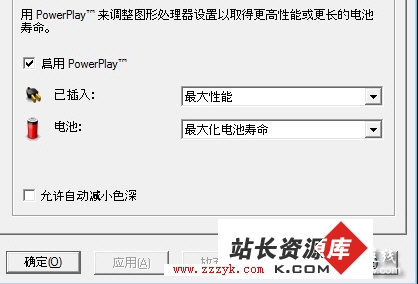让本本和手机一样,有不同的情景模式
笔记本可说是笔者的“左膀右臂”,无论是工作学习,还是娱乐消遣,笔者都将它带在身边。可是在不同的场合往往需要对笔记本进行不同的配置,以达到最佳效果,比如在会议室开会,最好将本本设为静音状态,以免打扰会议气氛;在家里想将本本通过HDMI接口连接到电视上观看易做图,必须根据电视尺寸调整本本分辨率等等。以前笔者通过手工更换,费力繁琐不说,还很容易出错。最近发现Quick Config这款软件,彻底解决了上述烦恼。下载并安装软件后,下面以实例进行设置说明。
为了适应会议环境,可以创建“会议音量”的配置文件。打开主界面(图1),进入“Settings”窗口,在窗口左侧的“System”栏中勾选“Sound”项,对声卡的属性进行配置,包括设置默认的音频输出设备、调整音量、是否静音、选择声音方案等,这里选择静音“Mute”项,表示让本本静音。
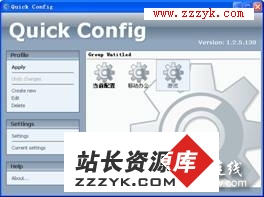
当用笔记本接大屏幕电视上观赏易做图时,笔者家里的电视需要特定的分辨率才行。为此创建一个“电视输出”的配置文件。在窗口左侧的“Desktop”栏中勾选“Display”项,在窗口右侧勾选“Change display settings”项(图2),在其下选择所需的分辨率和色彩度参数。
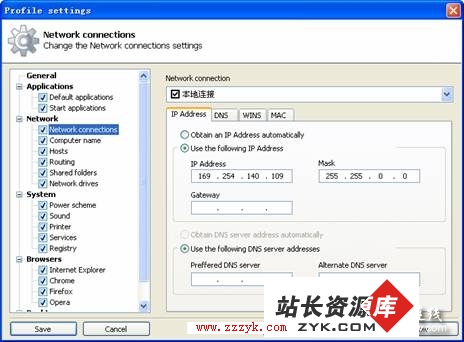
当然,Quick Config的配置项目还有很多,比如在“System”栏中可以分别设置电源使用方案、设置默认打印机、对各项系统服务的属性进行调整(调整服务状态,例如启动,停止,重启等)、对注册表进行配置(包括添加或者删除注册表子键,设置对应键值等);在窗口左侧的“Browsers”栏中可以针对IE、谷歌浏览器、Firefox、Opera等浏览器,分别配置其默认主页、属性文件夹路径、各项网络连接参数(设置拨号类型、自动配置类型,代理服务器信息等)。
提示:根据自己的需要,针对很多场合分别创建了与之适应的配置文件。以后不管走到哪里,只需打开Quick Config,点击对应的激活热键,Quick Config就可以根据预设的配置文件,对系统的各种参数进行快速切换。
www.zzzyk.com,学习电脑知识的好地方